Обзор Animatron Studio 2022: стоит ли цена?
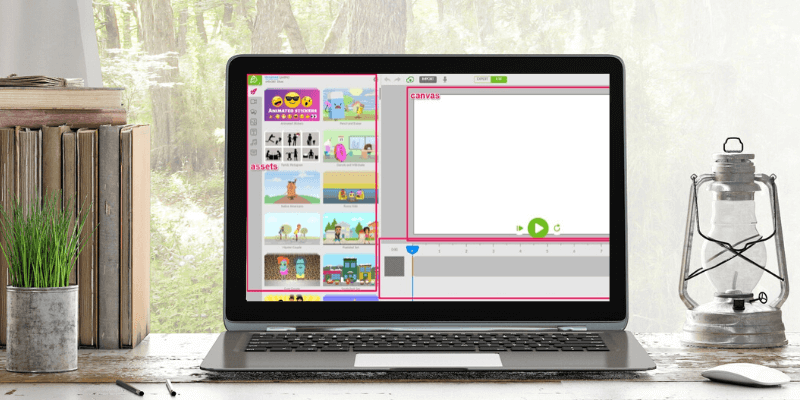
Студия Аниматрон
Заключение
Студия Аниматрон — это веб-программа, которую вы можете использовать для создания анимационных видеороликов в нескольких стилях с контентом, варьирующимся от бизнеса до образования и хобби. Он предлагает интерфейс, который может адаптироваться к вашим потребностям, с простыми и сложными макетами, инструментами, которые не часто встречаются в конкурирующих программах, и библиотекой контента приличного размера.
Кроме того, он предлагает форматы экспорта HTML5 и интеграцию для Google AdWords и DoubleClick. Я бы порекомендовал программу всем, кто хочет окунуться в создание анимации и видео.
Что я люблю: режим Lite vs Expert позволяет пользователям любого уровня опыта. Экспертная временная шкала является полнофункциональной и простой в использовании. Возможность создавать собственную графику в программе, а не в стороннем софте.
Что мне не нравится: ошибка иногда приводит к исчезновению строк поиска. Плохая функциональность озвучивания/записи голоса. Несбалансированные активы — много музыки, видео и декораций, но не хватает общего реквизита.
Содержание
Почему доверяют мне для этого обзора
Меня зовут Николь Пав, и я просмотрел множество анимационных программ для TechFewer. Я знаю, что в Интернете полно ошибочных отзывов. Они предвзяты или не заглядывают дальше упаковки. Вот почему я стараюсь углубляться, экспериментировать с функциями и следить за тем, чтобы то, что написано, всегда было моим собственным мнением, основанным на моем собственном опыте. Я знаю, что важно быть уверенным в том, на что вы подписываетесь, и каждый хочет знать, так ли хорош продукт, как реклама.
Вы даже можете увидеть доказательство того, что я экспериментировал с Animatron — я включил электронное письмо из подтверждения моей учетной записи, и все фотографии, включенные в этот обзор, являются скриншотами из моих экспериментов.
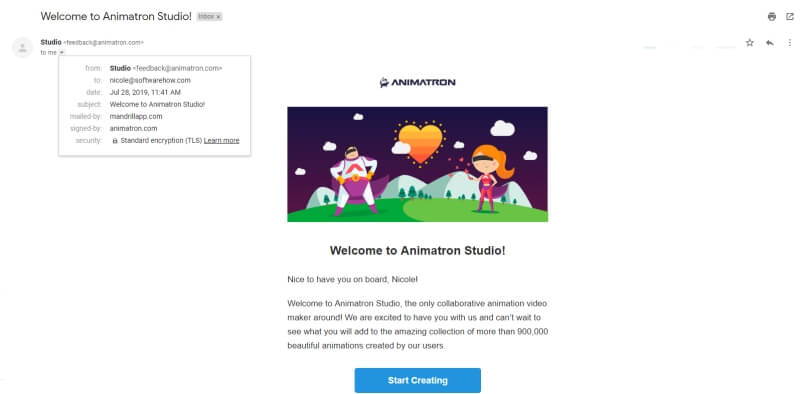
Подробный обзор Animatron Studio
На самом деле Animatron состоит из двух продуктов, один из которых разделен на два режима. Первым продуктом является wave.video от Animatron, который больше похож на традиционный видеоредактор. Вы можете добавлять клипы, текст, наклейки, видеоматериалы и многое другое, чтобы создать личное или маркетинговое видео. Однако мы не будем рассматривать волну в этой статье.
Вместо этого мы сосредоточимся на Студия Аниматрон, веб-программное обеспечение для создания анимационных видеороликов в различных стилях для различных целей — от образования до маркетинга и хобби.
Это программное обеспечение имеет два основных режима: Expert и Lite. Каждый из них имеет различный макет и немного разные способы работы, поэтому мы постараемся охватить наиболее важные аспекты обоих. Идея, однако, заключается в том, что любой может начать работу с облегченным режимом, в то время как более продвинутые пользователи могут создавать собственные анимации в экспертном режиме.
Режим Lite
Панель инструментов и интерфейс
В упрощенном режиме интерфейс имеет четыре основных раздела: активы, холст, временная шкала и боковая панель.
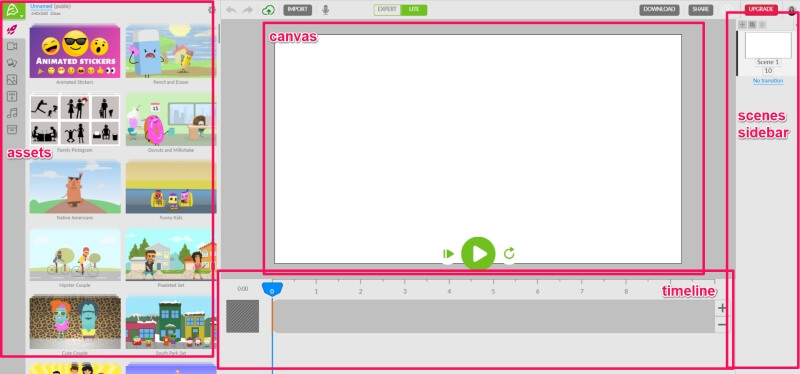
На панели ресурсов вы найдете элементы, которые можно добавить к своим видео, такие как фон, текст, реквизит и аудио. Холст — это место, куда вы перетаскиваете эти элементы и упорядочиваете их. Временная шкала позволяет вам управлять каждым активом, а боковая панель позволяет инкапсулировать их в сцены, которые можно легко изменить.
Вы также можете заметить некоторые кнопки вверху, такие как «Отменить/Повторить», «Импорт», «Загрузить» и «Поделиться». Это обычные значки на панели инструментов, как и в любой другой программе.
Активы
В облегченном режиме ресурсы делятся на несколько категорий: анимированные наборы, видео, изображения, фон, текст, аудио и файлы проекта. Примечание. Фотографии, видео и аудио доступны только для платных подписок.
Анимированные наборы: коллекции связанной графики, такой как фон и персонажи, которые часто имеют предварительно созданную анимацию.
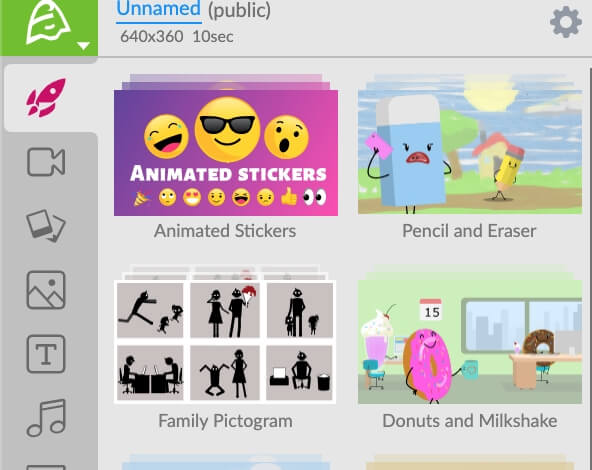
Видео: клипы живых выступлений или визуализированные кадры, которые не имеют анимированного стиля.
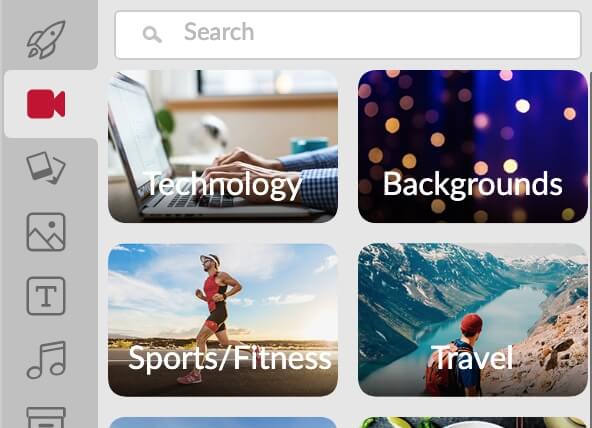
Изображения: кадры из тех же категорий, что и видеоклипы, но все еще в кадре и без движения. Изображения представляют собой либо реальных людей, либо визуализированные и абстрактные. У них нет анимационного стиля.
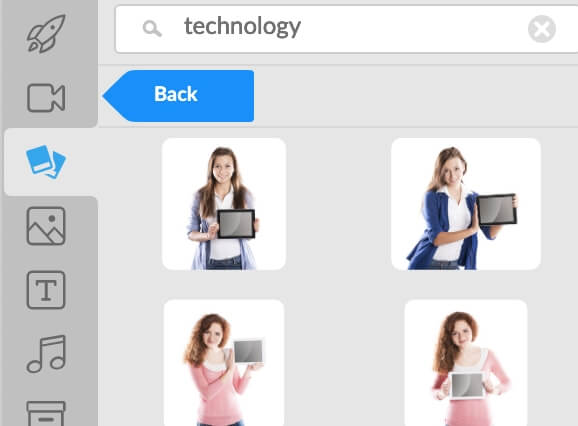
Фоны: это большие изображения или художественные пейзажи, которые можно использовать в качестве фона для оформления сцены вашего видео. Большинство из них выполнены в стиле анимированного контента, а не в реальном изображении.
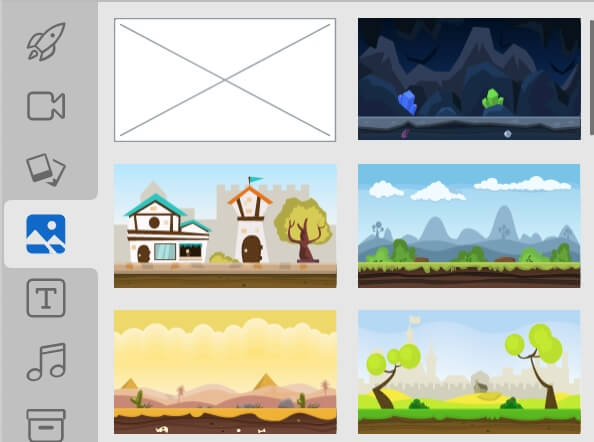
Текст: это ваш основной инструмент для добавления любых слов в видео. Установлено множество шрифтов по умолчанию, но если вам нужен конкретный, вы можете использовать стрелку, указывающую на кнопку окна, чтобы импортировать свой собственный (должен быть тип файла .ttf). Существуют параметры для изменения толщины шрифта, выравнивания, размера, цвета и обводки (текстового контура).
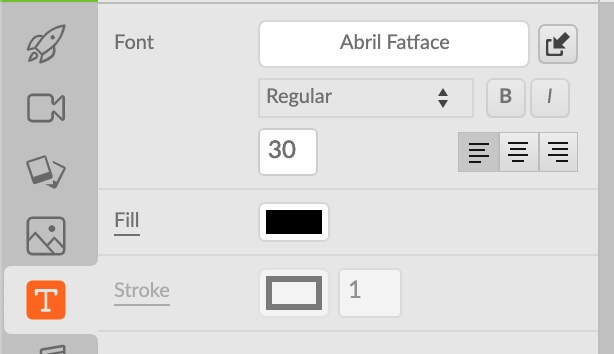
Когда вы загружаете свои собственные шрифты, вы можете получить к ним доступ, щелкнув имя шрифта на вкладке текста, а затем перейдя к Загружен.
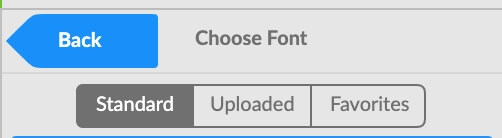
Аудио. Аудиофайлы включают фоновую музыку и звуковые эффекты. Они подразделяются на такие темы, как «бизнес» или «расслабление». Вы также можете импортировать свои собственные музыкальные файлы с помощью кнопки «Импорт» на панели инструментов.
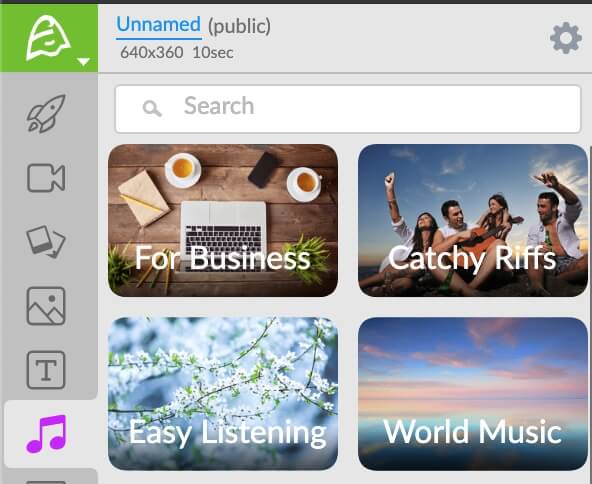
Библиотека проектов: здесь будут храниться любые ресурсы, которые вы загружаете самостоятельно. Чтобы импортировать файлы, нажмите кнопку Импортировать кнопку на панели инструментов. Вы увидите это окно:
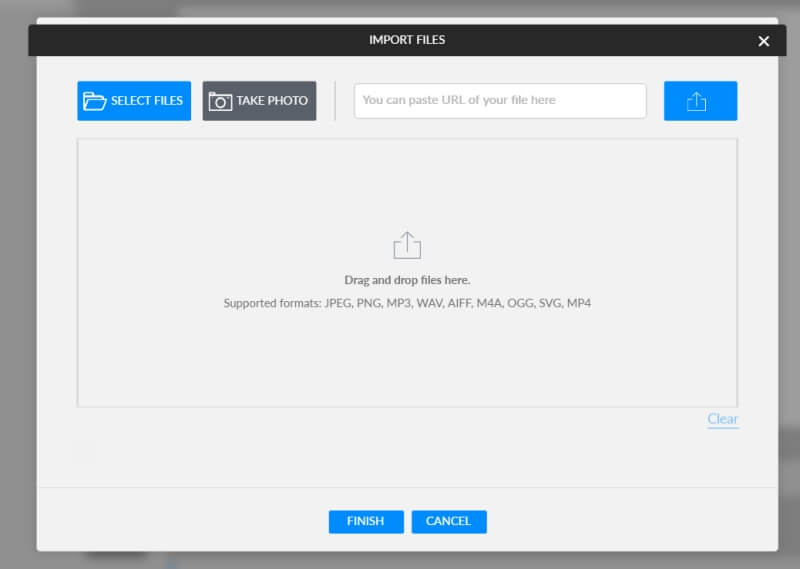
Просто перетащите файлы, и они будут добавлены на вкладку библиотеки проекта.
В целом, библиотека активов кажется довольно надежной. Есть много анимированных наборов и бесплатных кадров, тонны аудиофайлов и много всего для просмотра. Тем не менее, у меня было несколько жалоб.
Во-первых, какое-то время я думал, что нет инструмента поиска анимированных наборов или фоновых вкладок. После того, как я связался со службой поддержки и спросил их об этом, проблема оказалась ошибкой (и когда я снова вошел в программу на следующий день, это больше не повлияло на меня). Однако странно, что у веб-инструмента могут возникнуть проблемы с Chrome, который обычно является наиболее хорошо поддерживаемым браузером.
Во-вторых, сильно не хватает встроенной функции озвучивания. Значок микрофона находится на панели инструментов и предлагает только кнопку записи — без поля для подсказок или даже обратного отсчета записи. Кроме того, после того, как вы закончите запись и добавите клип в свою сцену, он больше нигде не сохраняется, поэтому, если вы случайно удалите его, вам нужно будет записать его снова.
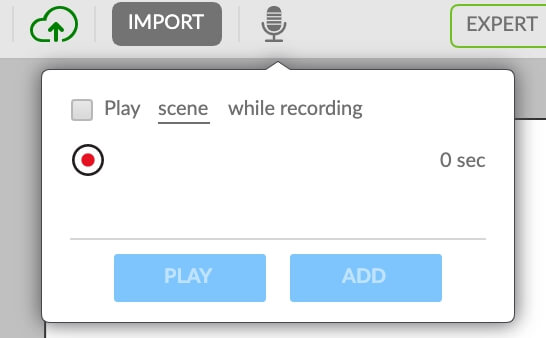
Наконец, я обнаружил, что в Animatron отсутствует стандартная библиотека «реквизита». Например, в большинстве анимационных программ вы можете выполнить поиск «телевидение» или «морковь» и увидеть несколько изображений в разных стилях на выбор.
Однако реквизит в Animatron, похоже, ограничен стилем их набора. Я попытался найти «компьютер», обычный реквизит, но, несмотря на то, что было много результатов, ни один из них не был в стиле наброска на доске. Все казалось различными клипартами или плоскими рисунками.
Шаблоны/наборы
В отличие от многих веб-программ, Animatron не имеет традиционной библиотеки шаблонов. Нет готовых сцен, которые можно просто вставить на временную шкалу. Самое близкое, что вы найдете, это анимированные наборы.
Эти наборы представляют собой наборы объектов, которые можно вместе размещать в сцене. Они более гибкие, чем шаблоны, потому что вы можете выбирать, что включать или исключать, но для их объединения требуется больше усилий.
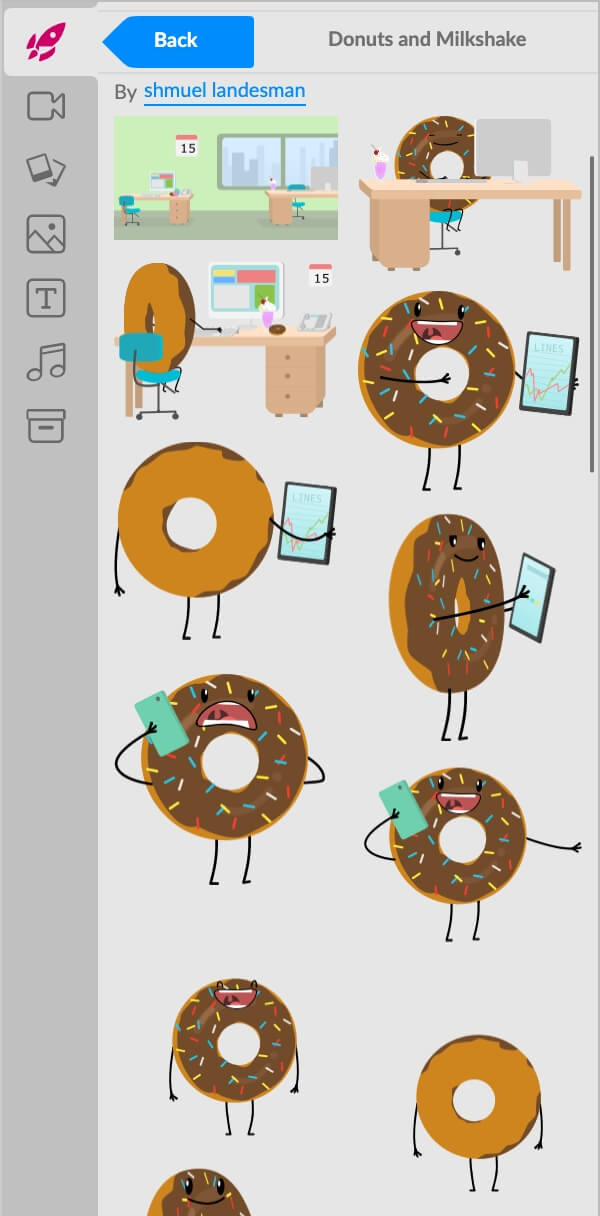
В целом, хорошо, что вы можете смешивать и сочетать, но было бы полезно иметь несколько готовых шаблонов.
Лента
Хронология — это то место, где все сходится. Вы добавляете свои активы, музыку, текст и многое другое, а затем перестраиваете их в соответствии со своими потребностями.
На временной шкале, расположенной в нижней части экрана, по умолчанию будет отображаться любой добавленный звук в виде оранжевой волны. Однако вы можете щелкнуть любой объект, чтобы выделить его на временной шкале.
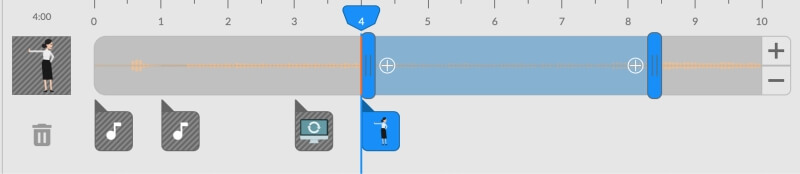
Элементы можно переставлять, перетаскивая их, и вы можете добавлять переходы, нажимая + на любом конце.
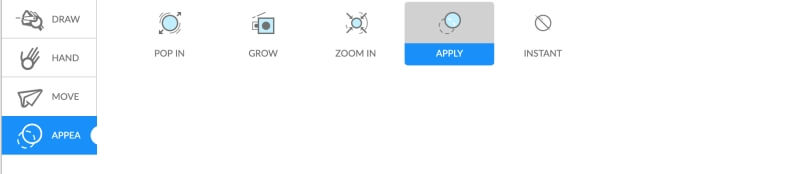
Если два элемента на временной шкале перекрываются, появится только один значок, по которому можно щелкнуть, чтобы выбрать только один элемент.
Знаки плюс и минус в конце временной шкалы могут использоваться для добавления или вычитания времени из сцены.
Боковая панель сцен
Боковая панель сцен показывает все сцены в вашем проекте, позволяет добавлять переходы между ними или дублировать содержимое. Вы можете добавить новую сцену, нажав кнопку + вверху.
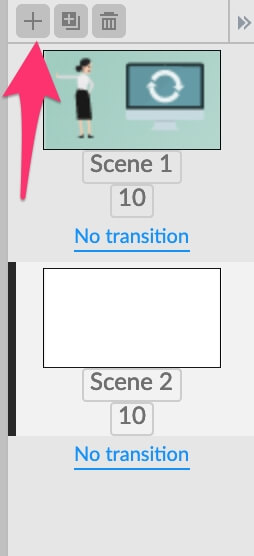
Чтобы добавить переход, просто нажмите синюю кнопку «без перехода». Вы можете выбрать один из нескольких вариантов.
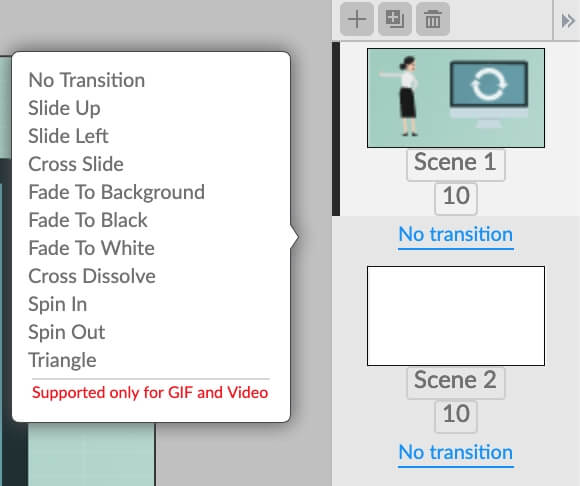
Сохранить и экспортировать
Когда вы довольны своим видео, есть несколько способов поделиться им.
Первый способ — «поделиться», который позволит вам поделиться видео в виде встроенного контента, ссылки, гифки или видео.
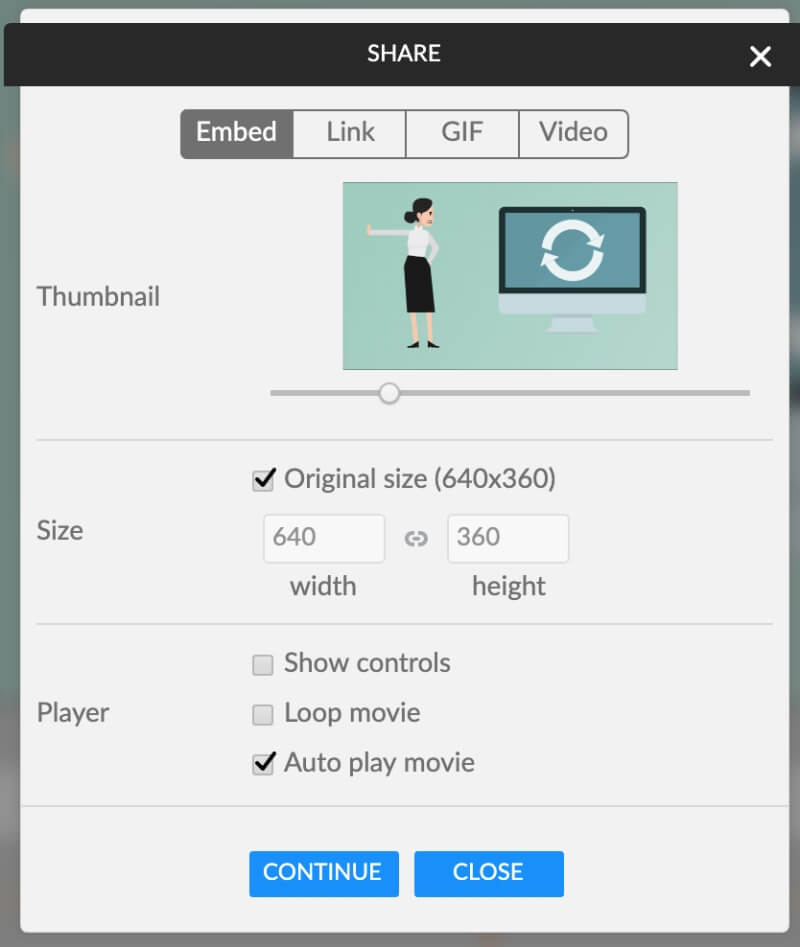
Когда вы нажмете «Продолжить», вам будет предложено связать учетную запись Facebook или Twitter. Как ни странно, здесь нет опции для ссылки на YouTube, которая обычно доступна на платформах для создания видео.
Другой вариант — «скачать». При загрузке будет создан файл в форматах HTML5, PNG, SVG, SVG Animation, Video или GIF. Это означает, что вы можете загружать кадры вашего видео, а не только движущиеся части. Это полезно, если вы хотите создать презентацию, создавая неанимированные сцены.
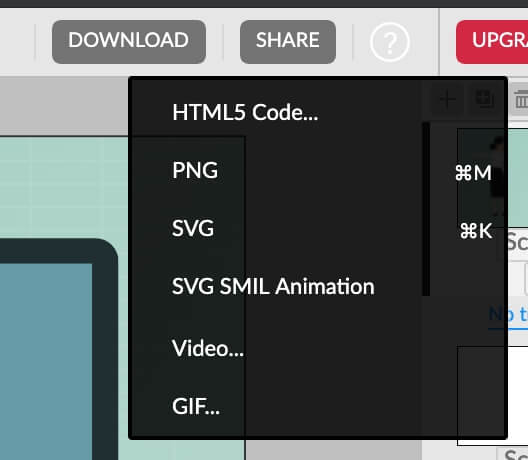
При загрузке в виде видео вы можете выбирать между некоторыми пресетами или создавать собственные размеры и битрейт.
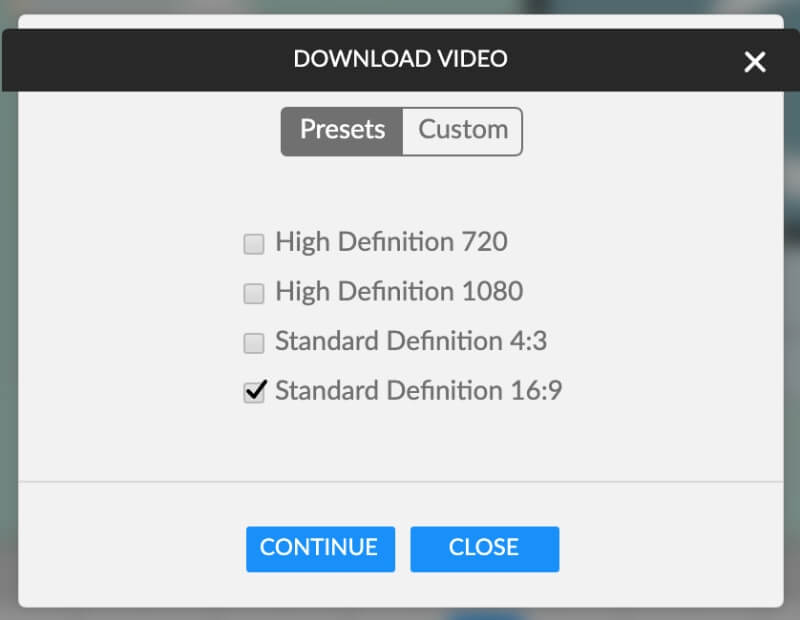
GIF также позволяют выбирать размеры и частоту кадров. Однако все методы загрузки, кроме анимации PNG, SVG и SVG, будут ограничены бесплатным планом. Например, если вы попытаетесь загрузить GIF без оплаты, вы будете ограничены 10 кадрами в секунду, разрешением 400 x 360 пикселей и к вам будет применен водяной знак. Загрузка в формате HTML и загрузка видео будут иметь водяной знак и экран завершения.
Одной из самых уникальных функций Animatron является экспорт в формат HTML5. Вы можете загрузить общий код или адаптировать его для AdWords и DoubleClick с такими аспектами, как целевая ссылка перехода по клику.
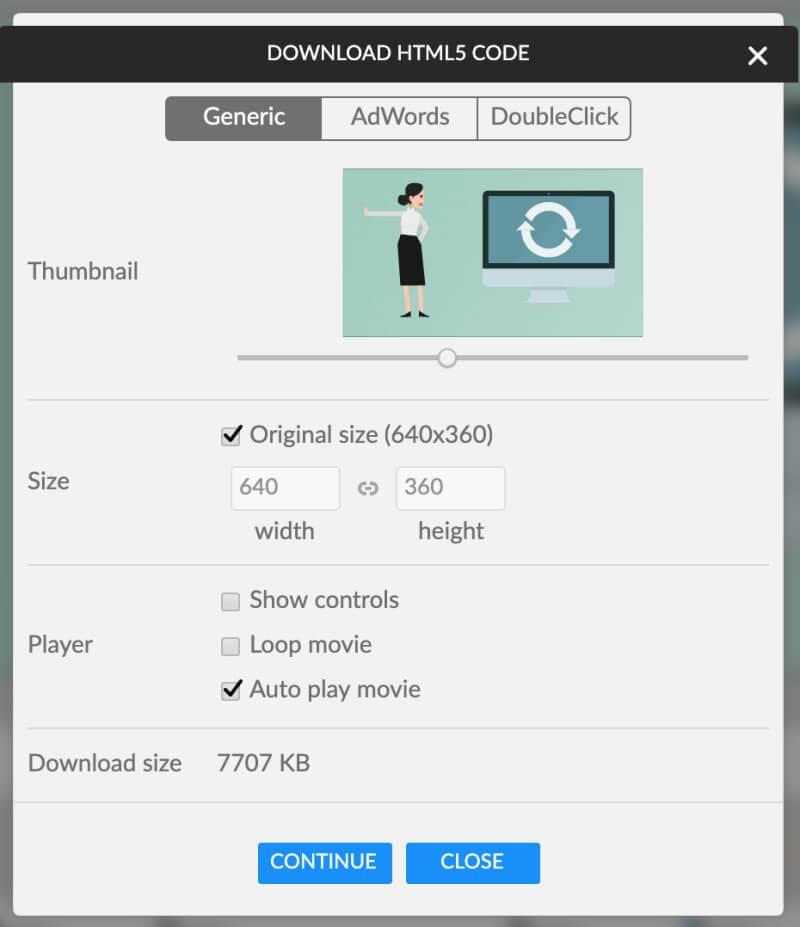
Экспертный режим
Если вы чувствуете, что вы немного более продвинуты, то Animatron предлагает расширенный режим. Вы можете переключиться, нажав на панели инструментов:

Перейдя в экспертный режим, вы заметите, что на самом деле есть две разные вкладки: дизайн и анимация. Эти две вкладки имеют одинаковые инструменты, но есть важное различие.

В режиме конструктора любые изменения, которые вы вносите в объект, будут статичными, что означает, что они будут влиять на каждый кадр объекта. В режиме анимации любые сделанные вами изменения будут привязаны к ключевым кадрам и автоматически появятся на временной шкале.
Например, если я изменю положение объекта в режиме разработки, то этот объект просто появится в новом положении и останется там. Но если я перемещу объект в режиме анимации, будет создан путь, и во время воспроизведения объект переместится из старого в новое место.
Подробнее о разнице можно прочитать здесь.
Панель инструментов и интерфейс
Интерфейс режимов дизайна и анимации одинаков, только режим дизайна синий, а режим анимации оранжевый. Здесь мы продемонстрируем режим анимации, так как он выбран по умолчанию.
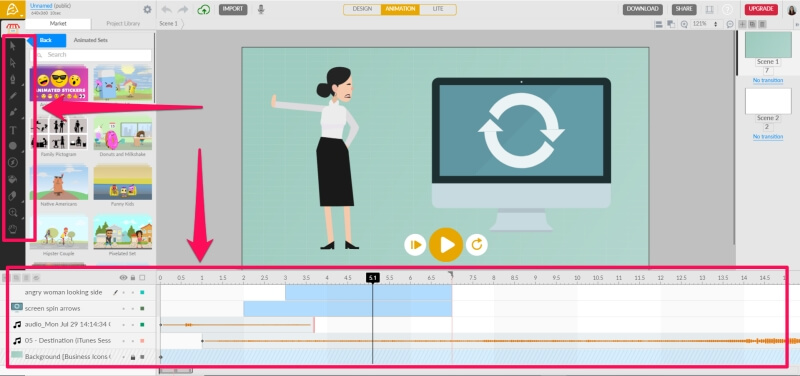
Основное различие между режимами Lite и Expert заключается в обновленной панели инструментов и расширенной временной шкале. Все остальные объекты остаются на прежнем месте. Вместо отдельных вкладок для наборов, фонов и т. д. все готовые активы находятся на вкладке «Рынок». Затем инструменты доступны ниже.
Инструменты
В экспертном режиме есть много новых инструментов, так что давайте посмотрим.

Выбор и Прямой выбор: эти инструменты позволяют выбирать объекты на сцене. Используя первый, вы можете изменить размер объекта, а второй позволит вам только перемещать его.
Иногда при использовании инструмента выделения вы можете увидеть это сообщение:
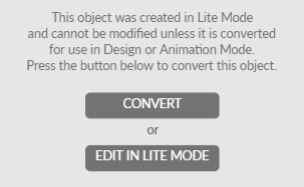
Как правило, у вас не должно возникнуть проблем ни с одним из вариантов, и вы выбираете в зависимости от того, насколько сложным должно быть поведение этого элемента.
- Перо: Перо — это инструмент для рисования векторной графики.
- Карандаш: Карандаш — это инструмент для набросков собственной графики. В отличие от инструмента «Перо», он не создает безье автоматически, хотя и сглаживает ваши линии.
- Кисть: Инструмент «Кисть» похож на карандаш — вы можете создавать рисунки произвольной формы. Однако кисть позволяет рисовать узорами, а не только сплошными цветами.
- Текст: этот инструмент выглядит одинаково в упрощенном и экспертном режимах. Это позволяет добавлять текст и настраивать его.
- Формы: позволяет легко рисовать различные многоугольники, такие как овалы, квадраты и пятиугольники.
- Действия. Если вы создаете объявление, здесь вы можете добавить такие события, как «открыть URL», «выход из AdWords» или «счетчик двойного клика».
- Ведро: Заполняет область цветом.
- Ластик: удаление частей объекта, изображения или рисунка.
- Масштаб: увеличение или уменьшение вида.
- Панорамирование: Инструмент «Рука» можно использовать для панорамирования экрана, что наиболее полезно, когда вы немного увеличиваете масштаб.
Animatron хорошо справляется со своей работой, предоставляя инструменты, которые вам понадобятся, чтобы начать создавать собственную графику и анимацию. Каждый из художественных инструментов имеет такие параметры, как обводка, непрозрачность, цвет и вес, а инструмент выделения позволит вам дополнительно настроить такие детали, как положение и ориентация.
Лента
В экспертном режиме временная шкала более продвинута. Для начала вы можете увеличить его высоту, чтобы с ним было легче работать, и каждый объект имеет свой собственный слой.
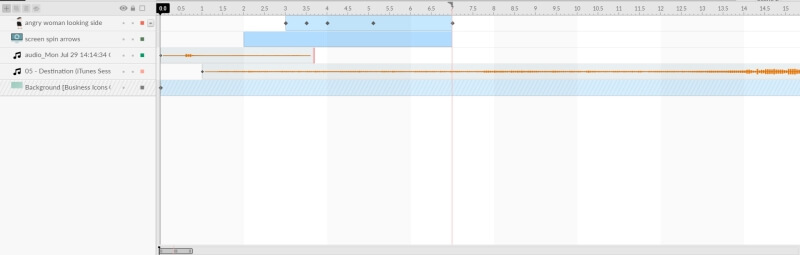
Вместо кнопок «плюс» и «минус» для определения длины сцены вы можете настроить красную полосу, чтобы определить, какой длины она должна быть.
Вы также заметите, что на временной шкале некоторых элементов есть маленькие черные ромбы — это ключевые кадры. Чтобы создать их, просто переместите черный ползунок на нужное время в вашей сцене. Затем настройте функцию вашего объекта. Появится черный бриллиант. При воспроизведении видео будет создан переход между начальным состоянием и ключевым кадром, например, движение с одной стороны на другую.
Для дополнительной точной настройки вы даже можете расширить объект с помощью ключевых кадров и внести определенные изменения.

Например, этот рисунок подвергается перемещению, непрозрачности и масштабированию. Я могу изменить их по отдельности, когда разверну их на временной шкале.
Цветной квадрат (оранжевый показан здесь) скроет или покажет элемент на сцене.
Вы также можете заметить несколько кнопок в левом верхнем углу временной шкалы. Они предназначены для добавления слоев, дублирования, удаления и объединения слоев. Вы можете использовать их, чтобы упростить рабочий процесс.
Сцены, экспорт и т. д.
В экспертном режиме многие функции идентичны функциям облегченного режима. Вы по-прежнему можете добавлять активы и сцены так же, как и раньше — перетаскиванием. Боковая панель сцен не меняется и предлагает те же переходы. Кроме того, все параметры экспорта и обмена также остаются идентичными. Единственное основное отличие состоит в том, что все активы теперь находятся на вкладке «Рынок», а не свои собственные. Тем не менее, это все тот же контент.
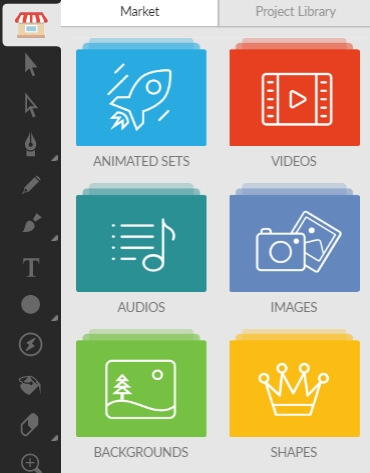
Причины моих оценок
Эффективность: 4/5
Аниматрон оказался намного более способным, чем я ожидал. Облегченный режим, безусловно, является более вводным, но экспертная временная шкала является самой продвинутой, которую я еще не тестировал в веб-инструменте, а возможность создавать свои собственные активы без другой программы действительно помогает упростить вещи.
Я действительно чувствовал, что его немного сдерживали такие вещи, как ошибка панели поиска, с которой я столкнулся, и отсутствие всеобъемлющей библиотеки реквизитов, особенно для программного обеспечения, которое рекламирует создание видеороликов для белой доски.
Цена: 4 / 5
Я был очень доволен структурой ценообразования для этого программного обеспечения. Бесплатный план действительно позволяет вам испытать почти все, а активы не привязаны к уровням — как только вы заплатите, у вас будет доступ ко всем из них, а не только к некоторым. Вместо этого с вас будет взиматься плата за дополнительное место для хранения, права на публикацию или более высокое качество экспорта.
Приблизительно 15 долларов в месяц за план Pro и 30 долларов в месяц за вариант Business, это кажется хорошей сделкой для функционального программного обеспечения.
Легкость использования: 3 / 5
Animatron довольно прост в использовании, хотя у меня были некоторые претензии. Мне нравится, что есть два режима, позволяющие людям привыкнуть к программе, а затем расширить свой кругозор. Его легко подобрать вне зависимости от вашей цели, и вы сможете очень быстро сделать вступительное видео. Однако некоторые вещи неинтуитивны или сложны.
Например, если я хочу изменить фон на сплошной цвет, мне нужно перейти в настройки проекта — на вкладке «Фон» нет сплошного фона. Перекрывающиеся объекты временной шкалы в облегченном режиме также могут быть неприятными при работе, но экспертная временная шкала, напротив, очень проста, тем более что вы можете ее расширить.
Поддержка: 4/5
Интересно, что Animatron резервирует поддержку по электронной почте для платных планов, поэтому вместо этого я обратился за помощью в их чат, когда не мог понять, почему не было панелей поиска.
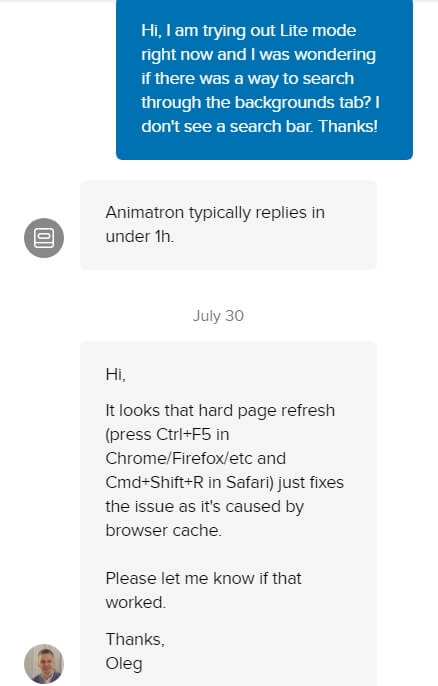
Они дали мне четкий и информативный ответ, но это было определенно не через час, как утверждал бот — я написал им в понедельник днем и получил ответ только в 2 часа ночи во вторник. Возможно, это можно объяснить часовыми поясами, но если это так, они должны указать часы работы.
Также есть форум сообщества, если вы предпочитаете получать поддержку от коллег, и обширная библиотека документов и видео с часто задаваемыми вопросами.
Я поставил одну звезду за медленный чат в реальном времени, потому что они не оправдали их собственных ожиданий, но в остальном поддержка кажется довольно надежной и дает вам множество вариантов.
Альтернативы Аниматрону
Adobe Animate: Если вам действительно нравится работать с анимацией на экспертной временной шкале и вы хотите больше возможностей, Adobe Animate — хороший следующий шаг. Это программа профессионального уровня с крутой кривой обучения, но она предлагает дополнительные возможности, с которыми вы можете экспериментировать в Animatron. Прочитайте наш полный Анимированный обзор.
VideoScribe: Если вы хотите сосредоточиться на анимации на доске, VideoScribe — хороший выбор. Они специально ориентированы на стиль доски и предлагают более простую платформу, чем Animatron, для создания ваших видео. Это может быть лучше, если вы создаете образовательный контент или только контент для белой доски. Прочитайте наш полный Обзор VideoScribe.
Moovly: для редактирования видео, а не для создания его полностью с нуля, Moovly — хороший веб-вариант. Вы можете комбинировать аспекты анимации, такие как реквизит и шаблоны, с кадрами живых выступлений, чтобы создавать свои видеоролики, и он имеет аналогичную расширенную временную шкалу. Прочитайте наш полный Moovly обзор.
Заключение
Проще говоря, Animatron — хорошая программа во всех отношениях. Он заполняет нишу для бизнес-пользователей, которые оценят маркетинговый контент и интеграцию с рекламой, позволяя новым пользователям или любителям бесплатно поиграть с программой. Несмотря на некоторые жалобы, она очень функциональна, и я бы порекомендовал ее всем, кто хочет окунуться в создание анимации и видео.
Итак, вы находите этот обзор Animatron полезным? Поделитесь своей мыслью ниже.
последние статьи